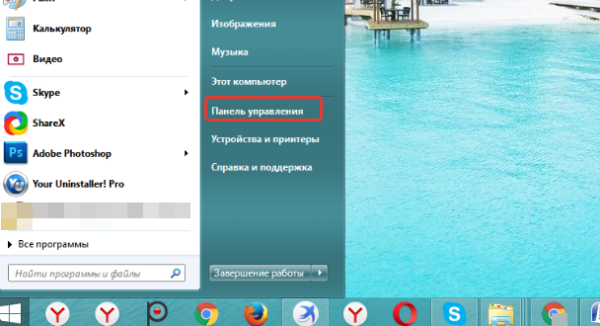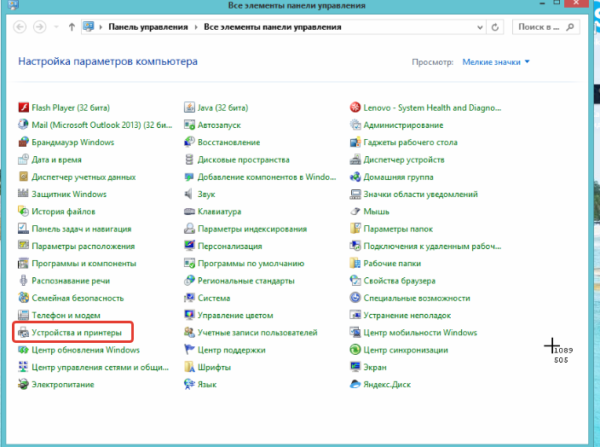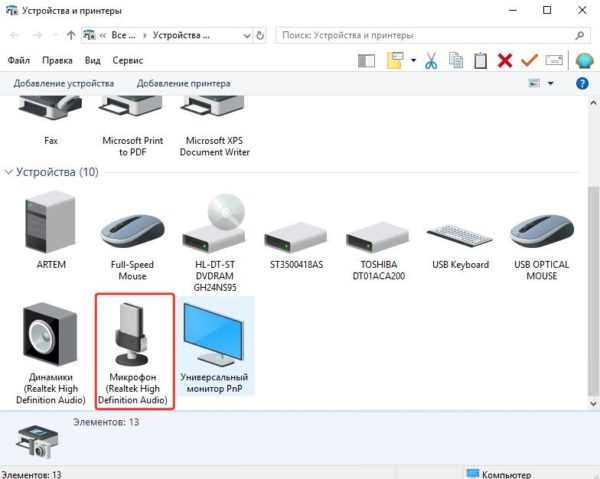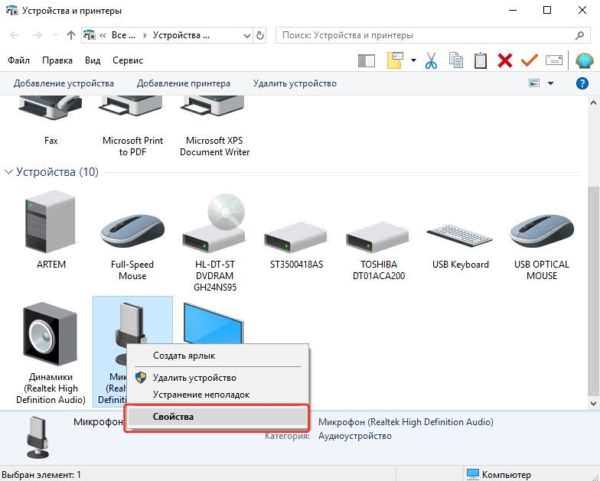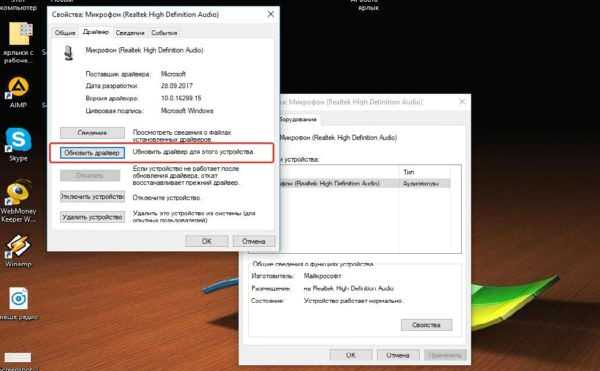Як правильно налаштувати драйвер на микрофон
Якщо у вас встановлена ліцензійна версія Windows, і ви регулярно підключаєтеся до інтернету на комп’ютері, то у вас повинна бути активована функція автоматичного оновлення драйверів. Нова версія відразу ж замінює стару після її виходу.

Якщо відсутні драйвера на мікрофон
При виявленні відсутності драйверів з якої-небудь причини варто діяти згідно з наступним алгоритмом:
- зайдіть на офіційний сайт виробника конкретного комп’ютера, там можна знайти необхідні драйвери;
- якщо ви знаєте, що на ПК встановлена звукова карта від іншого виробника, потрібно завантажити файли з відповідного онлайн-ресурсу.
При наявності диска з драйверами, який йшов в комплекті з комп’ютером, ви можете вдатися до цього способу установки.
- Після скачування треба зайти в «Панель управління» за допомогою кнопки «Пуск».

Заходимо в меню «Пуск», відкриваємо «Панель управління»
- Там знаходиться потрібна нам вкладка «Пристрої та принтери».

Відкриваємо вікно «Пристрої та принтери»
- Серед перерахованих пристроїв потрібно знайти те, що цікавить нас – мікрофон.

Знаходимо мікрофон
- Після натискання правою кнопкою миші на відповідну іконку виникне кнопка «Властивості». З меню, якої вже можна вибрати функцію «Оновити драйвер».

Натискаємо правою кнопкою миші на мікрофон і в меню вибираємо «Властивості»

Вибираємо пункт «Оновити драйвери»
Зазвичай проведення цих маніпуляцій вистачає для того, щоб відновити функціонування мікрофона.